Если вы сконфигурировали свой интернет-магазин, настроили поставки и подключили провайдер платежей, то самое время заняться заполнением каталога товаров (продуктов) на сайте.
Добавление товаров вы осуществляете в админке в разделе "Snap Shop".
Чтобы добавить товар:
Если вы не хотите показывать товар на сайте по какой-то причине, вам не обязательно его удалять из каталога - достаточно его деактивировать.
По умолчанию Snap Shop имеет только одну категорию товаров - "General". Вы можете добавить свои категории:
Теперь посетители вашего сайта могут выбирать и покупать товары в вашем магазине. Поэтому далее давайте рассмотрим, как управлять заказами в магазине Snap Shop.
Добавление товаров вы осуществляете в админке в разделе "Snap Shop".
Важно! К сожалению, на данный момент SnapShop удален из Магазина дополнений и не доступен для установки.
Добавление товаров в каталог
Чтобы добавить товар:
- В разделе "Snap Shop" раскройте последовательно "Shop", а затем "Product Catalog" (каталог продуктов).
- Выберите категорию, которой будет принадлежать товар. (Также см. ниже "Добавление категорий товаров".)
- На панели кнопок нажмите "Add product" (добавить продукт).
- В открывшейся форме на вкладке "Properties" (свойства) заполните поля:
- Name (название): Название товара, которое будет использоваться в формах, на счете и т.п.
- Category (категория): Категория товара.
- Active (активно): Если опция включена (по умолчанию - да), товар появится в списках.
- Price (цена): Цена товара.
- Image (изображение): Изображение товара (размер масштабируется в списках при необходимости)
- Weight (grams) (вес (граммы)): Максимальный вес в граммах за единицу товара. Используется для подсчета стоимости транспортировки.
- Packaging (minimum) (упаковка (минимум)): Минимальный вариант упаковки товара. Самый большой вариант упаковки будет использоваться подсчета стоимости транспортировки.
- List priority (приоритет в списке): При указании числа - будет использоваться для сортировки товара в списке без учета сортировки по алфавиту.
- Date Added (дата добавления): Дата добавления товара.
- На вкладке "Description" (описание) дайте описание товара.
- Сохраните изменения.
Деактивация товаров
Если вы не хотите показывать товар на сайте по какой-то причине, вам не обязательно его удалять из каталога - достаточно его деактивировать.
- В разделе "Snap Shop" раскройте последовательно "Shop", "Product Catalog", а затем категорию товара.
- Выберите товар, который вы хотите деактивировать.
- На панели кнопок нажмите "Edit product" (редактировать продукт).
- В открывшейся форме на вкладке "Properties" выключите опцию "Active".
- Сохраните изменения.
Добавление категорий товаров
По умолчанию Snap Shop имеет только одну категорию товаров - "General". Вы можете добавить свои категории:
- В разделе "Snap Shop" раскройте элемент "Shop", а затем выберите элемент "Product Catalog".
- На панели кнопок нажмите "Add category" (добавить категорию).
- Укажите название категории в поле "Name" (название).
- Сохраните изменения.

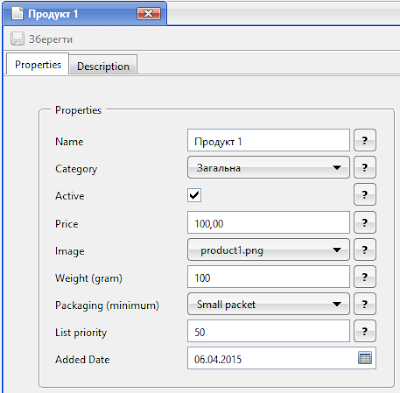


Комментариев нет:
Отправить комментарий